Viss par iOS 26

Apple ir ieviesis iOS 26 – būtisku atjauninājumu ar pavisam jaunu matēta stikla dizainu, viedākām lietošanas iespējām un uzlabojumiem jau pazīstamās lietotnēs.
Ir dažādi veidi, kā WhatsApp sarakstam pievienot jaunu kontaktpersonu. Piemēram, kad lūdzat draugam kāda cita numuru, vienkārši pieskarieties opcijai Pievienot kontaktu.
Bet, satiekot kādu jaunu cilvēku, jums ir manuāli jāpievieno viņa vārds un numurs kontaktpersonu sarakstam. Bet, pateicoties WhatsApp QR kodam, ir ātrāks veids.
Lai pievienotu kontaktpersonu, izmantojot WhatsApp QR kodu, atveriet lietotni un pieskarieties kontaktu saraksta ikonai apakšējā labajā stūrī. Opcijas Jauna kontaktpersona augšdaļā pa labi būs redzama QR koda ikona.
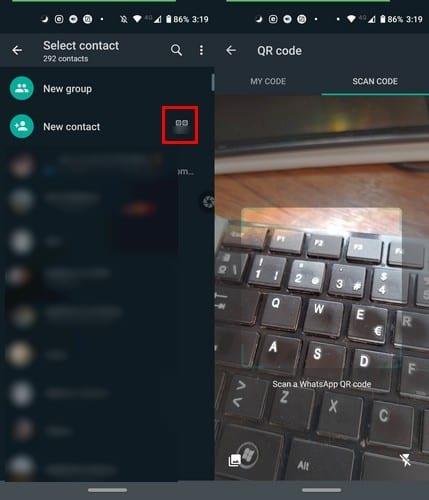
Pieskarieties ikonai, un WhatsApp pārslēgsies uz QR skeneri, lai jūs varētu kopēt sava jaunā drauga QR kodu. Kad būsiet skenējis kodu, tiks pievienota visa informācija, piemēram, vārds un numurs.
Viss, kas jums jādara, lai saglabātu kontaktu, ir pieskarieties saglabāšanas opcijai. Tieši tā! Jaunu kontaktpersonu uzreiz pievienot ir tik vienkārši. Varat arī skenēt QR kodu, pirmoreiz atverot WhatsApp, pieskaroties kameras ikonai augšējā kreisajā stūrī, pa kreisi no cilnes Tērzēšana.
Ir iespējams arī skenēt QR kodu no attēla galerijā. Dodieties uz individuālo vai grupas tērzēšanu un pieskarieties kameras ikonai. Atrodiet attēlu ar QR kodu un izvēlieties opciju App.
Katram WhatsApp lietotājam ir savs QR kods, ko kāds var skenēt, nav nepieciešams izveidot savu. Lai piekļūtu savam personīgajam QR kodam, galvenajā lapā pieskarieties kontaktu saraksta ikonai un pieskarieties Jauns kontakts.
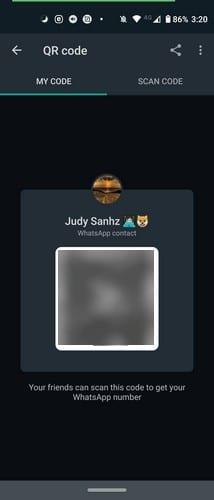
Kad skeneris tiek atvērts, tas tiks atvērts cilnē Skenēšanas kods, pa kreisi redzēsit cilni Mans kods. Pieskarieties tam, lai skatītu savu QR kodu.
Otrs veids, kā piekļūt savam QR kodam, ir augšējā labajā stūrī pieskaroties punktiem Vairāk opciju. Atveriet sadaļu Iestatījumi un pa labi no sava vārda redzēsiet QR kodu, kuram būs jāpieskaras, lai redzētu savu personas kodu.
Lai nosūtītu savu WhatsApp QR kodu, pieskarieties punktiem Citas opcijas un dodieties uz Iestatījumi. Pieskarieties QR ikonai pa labi no sava vārda un izvēlieties kopīgošanas ikonu.
Izvēlieties kontaktpersonu, ar kuru vēlaties kopīgot kodu. Jums būs arī iespēja apgriezt QR kodu un pievienot tekstu teksta laukā. Ja pārdomājat un vēlaties dzēst kodā veiktās izmaiņas, vienmēr varat pieskarties atpakaļ opcijai.
Esiet piesardzīgs, kam nosūtījāt mūsu WhatsApp QR kodu, jo, ja šis kods tiek nosūtīts kādam citam, šī persona var pievienot jūs pievienot kontaktpersonu, skenējot kodu saņemtajā attēlā.
Drošības apsvērumu dēļ, iespējams, vēlēsities laiku pa laikam atiestatīt savu WhatsApp QR kodu. Lai to izdarītu, atveriet WhatsApp un pieskarieties punktiem Vairāk opciju.
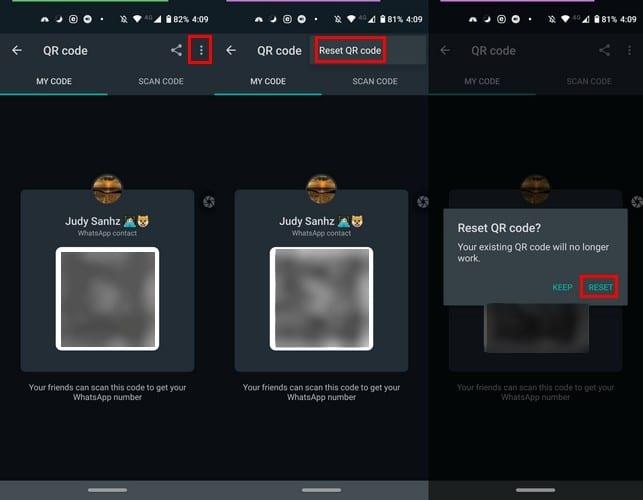
Atveriet sadaļu Iestatījumi un pieskarieties QR kodam sava vārda malā. Augšējā labajā stūrī pieskarieties pie Citi punkti, izvēlieties Atiestatīt QR kodu un opciju Atpūta, lai pabeigtu darbu.
Jaunas kontaktpersonas pievienošana, vienkārši skenējot QR kodu, ir ļoti ērta. Tas noteikti ietaupa jūsu vērtīgo laiku, it īpaši, ja jūs steidzaties. Kādas ir jūsu domas par QR kodu?
Apple ir ieviesis iOS 26 – būtisku atjauninājumu ar pavisam jaunu matēta stikla dizainu, viedākām lietošanas iespējām un uzlabojumiem jau pazīstamās lietotnēs.
Studentiem studijām ir nepieciešams noteikta veida klēpjdators. Tam jābūt ne tikai pietiekami jaudīgam, lai labi darbotos izvēlētajā specialitātē, bet arī pietiekami kompaktam un vieglam, lai to varētu nēsāt līdzi visu dienu.
Šajā rakstā mēs parādīsim, kā atgūt piekļuvi cietajam diskam, ja tas neizdodas. Sekosim līdzi!
No pirmā acu uzmetiena AirPods izskatās gluži kā jebkuras citas īstas bezvadu austiņas. Taču tas viss mainījās, kad tika atklātas dažas maz zināmas funkcijas.
Printera pievienošana operētājsistēmai Windows 10 ir vienkārša, lai gan vadu ierīču process atšķirsies no bezvadu ierīču procesa.
Kā zināms, RAM ir ļoti svarīga datora aparatūras daļa, kas darbojas kā atmiņa datu apstrādei un ir faktors, kas nosaka klēpjdatora vai datora ātrumu. Zemāk esošajā rakstā WebTech360 iepazīstinās jūs ar dažiem veidiem, kā pārbaudīt RAM kļūdas, izmantojot programmatūru operētājsistēmā Windows.
Ja meklējat NAS risinājumu mājai vai birojā, iepazīstieties ar šo labāko NAS uzglabāšanas iekārtu sarakstu.
Vai jums ir grūtības noskaidrot, kāda IP adrese jūsu drukātājam tiek izmantota? Mēs parādīsim, kā to atrast.
Jūs gatavojaties vakaram ar spēlēšanu, un tas būs liels vakars – jūs tikko esat iegādājies “Star Wars Outlaws” GeForce Now straumēšanas pakalpojumā. Uzziniet vienīgo zināmo risinājumu, kas parāda, kā novērst GeForce Now kļūdas kodu 0xC272008F, lai jūs varētu sākt spēlēt Ubisoft spēles atkal.
Uzziniet dažus iespējamos iemeslus, kāpēc jūsu klēpjdators pārkarst, kā arī padomus un trikus, lai izvairītos no šīs problēmas un uzturētu savu ierīci vēsu.







